Incorporar uma marca d'água ao imprimir (marca d'água segura)

Pode incorporar texto de fundo invisível (marca d'água segura), como "TOP SECRET" ou "CONFIDENTIAL" ao imprimir.
Quando um documento com marca d'água incorporada é copiado, a marca d'água fica visível em toda a superfície do papel para alertar o utilizador contra cópias não autorizadas e fugas de informação.
Quando um documento com marca d'água incorporada é copiado, a marca d'água fica visível em toda a superfície do papel para alertar o utilizador contra cópias não autorizadas e fugas de informação.
* Também pode programar a máquina para forçar a incorporar marcas d’água durante a impressão. Integrar texto oculto (Marca d'água de segurança obrigatória)
Preparativos necessários
Ative a função de impressão de segurança no controlador de impressora. Passo 4: Ativação da função de impressão de segurança no controlador de impressora
Se utilizar Windows
1
Aceda ao ecrã [Preferências de impressão] do controlador da impressora. Imprimir
2
No separador [Finalização], clique em [Definições Avançadas].
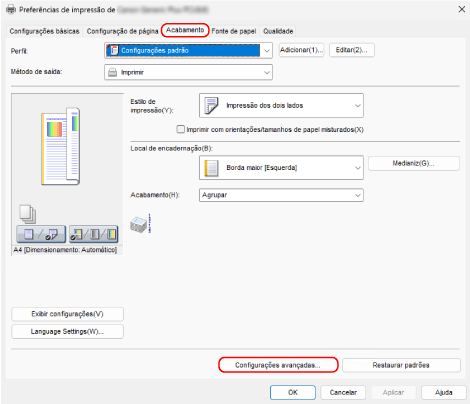
Aparece o ecrã [Definições Avançadas].
3
Clique em [Função de Impressão Protegida do Dispositivo], selecione [Activado] e clique em [OK].

É novamente apresentado o ecrã [Printing Preferences].
4
Configure as outras definições de impressão conforme for necessário.
É possível ajustar a qualidade da imagem e programar a impressão frente e verso, e outras definições, em função do seu documento e finalidade. Para obter mais detalhes, clique em [Ajuda] no ecrã [Printing Preferences] para visualizar a ajuda.
5
Clique em [OK] e clique em [Print] ou [OK].
Inicio da impressão com uma marca de água incorporada.
Pode cancelar a impressão no ecrã de impressão ou a partir do ícone da impressora na área de notificações do Windows. Cancelar a impressão a partir de um computador
Utilize [ Contr. estado] no painel de controlo para consultar o estado e o registo do trabalho de impressão. Visualizar o estado e o registo do trabalho de impressão
Contr. estado] no painel de controlo para consultar o estado e o registo do trabalho de impressão. Visualizar o estado e o registo do trabalho de impressão
 Contr. estado] no painel de controlo para consultar o estado e o registo do trabalho de impressão. Visualizar o estado e o registo do trabalho de impressão
Contr. estado] no painel de controlo para consultar o estado e o registo do trabalho de impressão. Visualizar o estado e o registo do trabalho de impressãoNOTA
Se configurou a máquina para não imprimir imediatamente dados enviados de um computador, necessita de comandar a máquina para realizar a impressão. Impressão de documentos em estado de espera forçada
Utilizar macOS
1
Apresente a caixa de diálogo de impressão e selecione o controlador da impressora da máquina. Imprimir
2
Clique em [Printer Options]  [Finishing].
[Finishing].
 [Finishing].
[Finishing].
3
Clique em [Finishing Details].
4
Selecione a caixa de verificação [Use Secure Printing Function of Device] e clique em [OK].
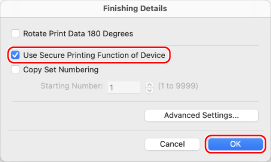
5
Clique em [OK].
A caixa de diálogo de impressão é exibida novamente.
6
Configure as outras definições de impressão conforme for necessário.
É possível ajustar a qualidade da imagem e programar a impressão frente e verso, e outras definições, em função do seu documento e finalidade. Para obter mais informações, clique em [ ] na caixa de diálogo de impressão para visualizar a ajuda.
] na caixa de diálogo de impressão para visualizar a ajuda.
7
Clique em [Print].
Inicio da impressão com uma marca de água incorporada.
Pode cancelar a impressão a partir do ícone da impressora na Dock. Cancelar a impressão a partir de um computador
Utilize [ Contr. estado] no painel de controlo para consultar o estado e o registo do trabalho de impressão. Visualizar o estado e o registo do trabalho de impressão
Contr. estado] no painel de controlo para consultar o estado e o registo do trabalho de impressão. Visualizar o estado e o registo do trabalho de impressão
 Contr. estado] no painel de controlo para consultar o estado e o registo do trabalho de impressão. Visualizar o estado e o registo do trabalho de impressão
Contr. estado] no painel de controlo para consultar o estado e o registo do trabalho de impressão. Visualizar o estado e o registo do trabalho de impressãoNOTA
Se configurou a máquina para não imprimir imediatamente dados enviados de um computador, necessita de comandar a máquina para realizar a impressão. Impressão de documentos em estado de espera forçada